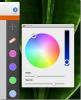Izmijenite datoteku domaćina da blokira web mjesto na Mac OS X Lion
Ako koristite Mac na poslu i imate pristup web lokacijama poput Youtubea i / ili Facebooka blokiranim, možda ste doživjeli mješavinu razočaranja i bijesa pokušavajući im pristupiti. Razumljivo je da su ti osjećaji vjerojatno pomogli poticati potragu za načinom oko njega. Koliko god ti blokovi neugodni, ponekad mogu biti korisni, a ako se pitate kako se to osjeća na Mac OS X Lionu, u ovom postu detaljno je opisano kako možete blokirati web stranice i domene. Proces uključuje izmjenu datoteke domaćina na vašem Macu putem Terminala. Nakon što se domena ili web stranica preslikaju s localhost-om, web stranica / domena blokira se u vašem sustavu bez obzira koji preglednik koristite. Da biste deblokirali web mjesto, morate ponovno pristupiti datoteci i urediti izmjene koje ste napravili. Da biste izvršili ove izmjene, morate imati administrativna prava ili vaš korisnički račun mora pripadati administrativnoj grupi.
Pokrenite aplikaciju Terminal i unesite sljedeću naredbu;
sudo nano / privatno / itd. / domaćini
Ako je vašem računu omogućena lozinka, od vas će se zatražiti da je unesete. Za one od vas koji nikada nisu morali upisati svoju lozinku u Terminalu upišite je kao i obično. Nećete vidjeti zvjezdicu za svaki odgovarajući znak, međutim, zaporka se još uvijek upisuje. Upravo se tako skriva Terminal. Unesite i pritisnite Enter za prelazak na sljedeći ekran.

Na sljedećem zaslonu primijetit ćete adresu lokalnog domaćina. Unesite ovu adresu, a slijedi adresa web mjesta koju želite blokirati. Obavezno ne napišite http: // ili https: // prije adrese. Pritisnite tipku Control + o, a zatim pritisnite Enter da biste spremili modifikacije u datoteku. Hi Control + X za izlaz i pritisnite Y kad se to zatraži.

Provjerite nalazi li se blokirano web mjesto još uvijek. Ako jeste, ponovno pokrenite sustav. Pri blokiranju web stranica, pisanje
www.sitename.com
blokirat će web mjesto i sve stranice s njega, međutim, neće blokirati njegove poddomene. Da biste blokirali poddomene, unesite * .sitename.com. Zvezdica (*) je znak s divljom karticom koji označava bilo koji znak ili ime. Unosom zvjezdice prije adrese web stranice blokirat će se sve poddomene određene web lokacije.
Da biste poništili promjene, ponovno pregledajte datoteku domaćina u Terminalu i izbrišite promjene koje ste napravili. Spremite datoteku kao što ste je napravili kad ste je izmijenili i moći ćete ponovno pristupiti mjestu.
traži
Najnoviji Postovi
Kako stvoriti video sa slike u slici u iMovie na macOS-u
Mac može koštati više od prosječnog računala ili prijenosnog računa...
Kako snimiti snimku zaslona s glasom preko macOS-a
Aplikacije sa zaslonom usredotočene su na pružanje videozapisa viso...
Alat za zajedničko crtanje omogućuje vam povezivanje i crtanje s računala Mac i iPhone
Suradnički crtež na ploči za Mac je alat za suradnju za Mac koji va...